Cómo crear y usar notas del presentador en iWork Keynote
Miscelánea / / February 18, 2022
 En entradas anteriores, ya hemos discutido el conjunto de aplicaciones iWork de Apple, que incluye Paginas, Números y por supuesto, Keynote. Este último en particular, no sólo es tremendamente flexible, sino también bastante superior al MS PowerPoint cuando se trata de usabilidad y estética, dos aspectos que son esenciales para crear presentaciones
En entradas anteriores, ya hemos discutido el conjunto de aplicaciones iWork de Apple, que incluye Paginas, Números y por supuesto, Keynote. Este último en particular, no sólo es tremendamente flexible, sino también bastante superior al MS PowerPoint cuando se trata de usabilidad y estética, dos aspectos que son esenciales para crear presentacionesUno de los mejores ejemplos de estos aspectos es Keynote. Personalizar la pantalla del presentador rasgo. Esta característica es una de las más prácticas de esta aplicación iWork. Te permite controlar una serie de opciones que, en la mayoría de los casos, solo son visibles para ti y te brindan una gran ayuda mientras presentas.
Echemos un vistazo más profundo y descubramos todo para lo que puede usarlo.
Una vez que construyas tu presentación (puedes encontrar el conceptos básicos sobre Keynote aquí y algunos consejos adicionales en esta publicación), diríjase a la barra de menú de Keynote en la parte superior de la pantalla, haga clic en el Jugar menú y seleccione el Personalizar la pantalla del presentador opción.
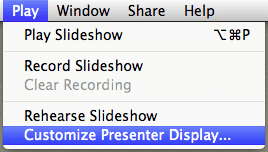
Su presentación ocupará toda la pantalla y aparecerá el panel Personalizar pantalla del presentador. Lo primero que debe elegir entre las opciones disponibles allí es determinar si solo desea ver su “actual diapositiva” o también la “próxima”, que puede ayudarte a preparar tus notas antes de que aparezcan en tu presentación.
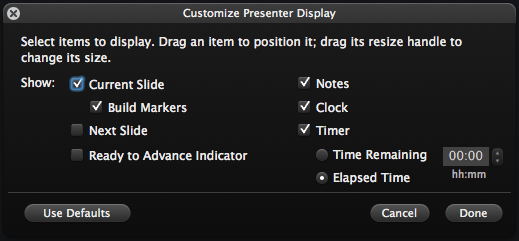
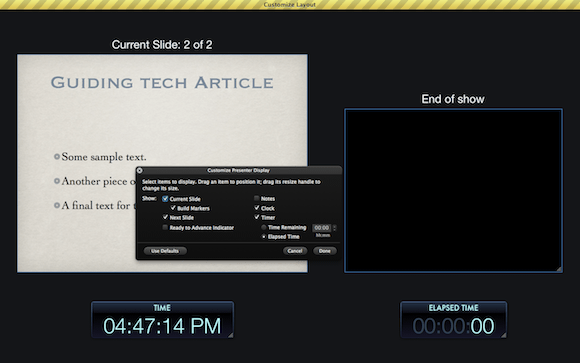
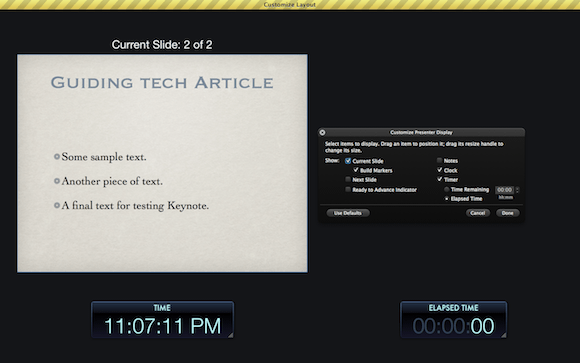
Justo debajo de esa opción, encontrará la opción Indicador de listo para avanzar. Si su diapositiva actual tiene, por ejemplo, algunas fotos o animaciones que aparecen gradualmente, seleccionando esta opción mostrará un aviso en la parte superior de la pantalla cuando todos estos elementos ya se hayan apareció
A la derecha del panel, encontrará el notas caja. Esta opción alterna la visualización de cualquier nota que haya agregado a la diapositiva actual. Esta pequeña y elegante característica de Keynote le brinda un área separada en sus diapositivas que solo usted puede ver donde puede escribir cualquier indicación o pensamiento que pueda ser útil al presentar esa diapositiva.

Aquí le mostramos cómo agregar notas a sus diapositivas en Keynote: Diríjase a Keynote Vista menú en la barra de menú y seleccione Mostrar notas del presentador de las opciones disponibles. Luego simplemente escriba lo que necesite para esa diapositiva en particular y repita el proceso para cualquier diapositiva que desee.
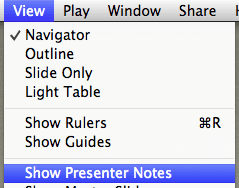
Las últimas opciones del Personalizar la pantalla del presentador panel son los Reloj y el Temporizador. El reloj, como puede suponer, lo ayuda a controlar el tiempo al mostrar la hora actual en la pantalla. Sin embargo, el temporizador es bastante más versátil. Esta herramienta muestra de forma predeterminada el tiempo transcurrido desde que comenzó su presentación de Keynote, pero si selecciona la Tiempo restante opción, le permitirá configurar un temporizador en caso de que su presentación necesite finalizar después de un cierto período de tiempo.


Y ahí tienes Como puede ver, es notablemente simple comenzar a usar estas herramientas una vez que sabe para qué sirven y cómo acceder a ellas. No solo eso, sino que una vez que comience a usarlos, simplemente no querrá volver atrás, ya que pueden ayudarlo a obtener un control completo de sus presentaciones de Keynote. ¡Disfrutar!
Última actualización el 03 febrero, 2022
El artículo anterior puede contener enlaces de afiliados que ayudan a respaldar a Guiding Tech. Sin embargo, no afecta nuestra integridad editorial. El contenido sigue siendo imparcial y auténtico.
SABÍAS
Notion, la aplicación de productividad, se fundó en 2013.


